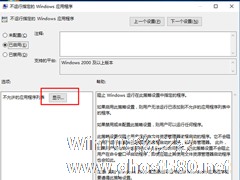-
Win10系统中如何禁止某个程序联网?Win10阻止软件联网的方法
- 时间:2024-11-23 02:00:33
大家好,今天Win10系统之家小编给大家分享「Win10系统中如何禁止某个程序联网?Win10阻止软件联网的方法」的知识,如果能碰巧解决你现在面临的问题,记得收藏本站或分享给你的好友们哟~,现在开始吧!
Win10系统中如何禁止某个程序联网?计算机和手机一样,当后台有程序在使用网络的时候将会严重影响到我们的使用,如果用户想要禁止这些程序自动下载东西,可以通过以下方法来阻止软件联网。
Win10系统中如何禁止某个程序联网?
1、打开控制面板,点击其中的“系统与安全”;

2、点击“Windows 防火墙”之后,打开“高级设置”;


3、点击“出站规则”--新建规则;
4、点击“程序”--浏览--找到需要阻止访问网络的程序。
5、找到需要禁止的程序,勾选“阻止连接”,然后按照提示完成操作就可以了。
以上方法便是关于Win10系统中如何禁止某个程序联网的方法,通过该方法可以阻止任何一个程序访问网络,但大多数的系统程序请不要阻止,否则操作系统容易出现各种莫名其妙的问题。
以上就是关于「Win10系统中如何禁止某个程序联网?Win10阻止软件联网的方法」的全部内容,本文讲解到这里啦,希望对大家有所帮助。如果你还想了解更多这方面的信息,记得收藏关注本站~
【Win10系统之家★文章,转载请联系网站管理人员!】
相关文章
-

Win10系统中如何禁止某个程序联网?Win10阻止软件联网的方法
Win10系统中如何禁止某个程序联网?计算机和手机一样,当后台有程序在使用网络的时候将会严重影响到我们的使用,如果用户想要禁止这些程序自动下载东西,可以通过以下方法来阻止软件联网。
Win10系统中如何禁止某个程序联网?
1、打开控制面板,点击其中的“系统与安全”;
2、点击“Windows防火墙”之后,打开“高级设置”;<imgsrc="h... -
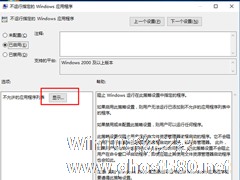
Win10系统下可以利用组策略编辑器来禁止某个程序的运行,如果家里有小孩就可以禁止掉游戏和QQ的运行,这样才能让他们更好地利用电脑来进行学习。那么Win10系统如何禁止某个程序的运行?
方法如下:
1、按下Win+R组合键调出运行对话框,输入Gpedit.msc回车;
2、打开本地组策略后,以此展开:用户配置”>“管理模板”>“系统”。... -

Win10为了帮助用户可以更好的办公,内设了许多功能,而这些功能会在系统安装后于后台静默安装。对于一些喜欢纯净系统的用户而言,这些软件没有一点作用,如果一一卸载十分繁琐。那么要如何禁止win10系统自动安装捆绑软件呢?下面小编就跟大家讲解一下,Win10系统如何禁止自动安装捆绑软件的方法。
详细如下:
1、开始按下win+R调出运行窗口,随后输入“gpedit... -

为了计算机信息安全,避免光驱位被有心人士利用,或者用户已经不需要光驱的帮助,便可以使用设备管理器直接禁用光驱驱动,这样就可以避免使用组策略或者注册表禁用了外设服务而导致USB设备无法使用的情况。用户若是有需要可以阅读下文了解Win10系统中是如何禁用光驱的。
Win10系统禁用光驱的方法:
1、在电脑桌面的“计算机”图标上右键,在弹出的菜单中,点击打开“属性”...